iMessage’ı Birden Çok Cihazınızda Eşitlemek için Birkaç Kolay Adım
Apple, cihazlarına birçok göze çarpan seçeneği dahil etti ve uyguladı. Bunlardan biri, iMessage’larınızı iPad veya başka bir Mac cihazı gibi diğer tüm Apple cihazlarınız arasında senkronize etme seçeneğidir.
iMessage’ı tüm cihazlarınızda senkronize ettiğinizde ve bir kişi size bir mesaj gönderdiğinde, bu mesajı tüm cihazlarınızda aynı anda alabilir ve okuyabilirsiniz. Bu gerçekten eşsiz bir özellik. Ayrıca iMessage’ları iPhone’dan Mac/PC’ye aktarın yedekleme için.
Ancak, bazı durumlarda kullanıcılar, iMessage senkronizasyon seçeneğini ayarlarken, temel olarak seçenekleri gerektiği gibi ayarlayıp açmalarına rağmen iMessage’ı cihazlar arasında senkronize edememekle ilgili sorunlar bildirdiler.
iMessage senkronizasyon özelliğini ayarlamanıza veya bu tür bir sorun olması durumunda düzeltmenize yardımcı olacak bazı hızlı ve kolay adımlar vardır.
- Bölüm 1: iPhone’unuzu ayarlayın
- 2. Bölüm: iPad’inizi kurun
- Bölüm 3: Mac OSX Cihazınızı kurun
- 4. Bölüm: iMessage Senkronizasyon Sorunlarını Düzeltin
Bölüm 1: iPhone’unuzu ayarlayın
1. Adım – iPhone’unuzdaki ana ekran menüsüne gidin ve Ayarlar seçeneğini seçin. Size daha birçok seçenek sunacaktır. Sadece Mesajlar seçeneğini seçip açın. Mesajlar sekmesi altında yine bir dizi seçenek bulacaksınız. iMessage’ı seçin ve geçiş yaparak açın.
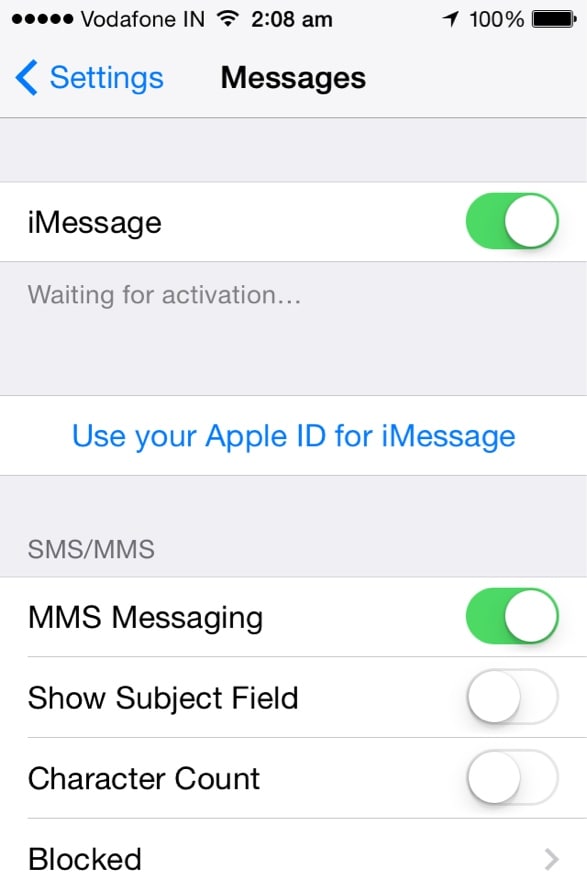
2. Adım – Şimdi, Mesajlar sekmesine geri dönmelisiniz. Mevcut seçenekler arasında aşağı kaydırın. Gönder ve Al’ı seçin veya üzerine dokunun.
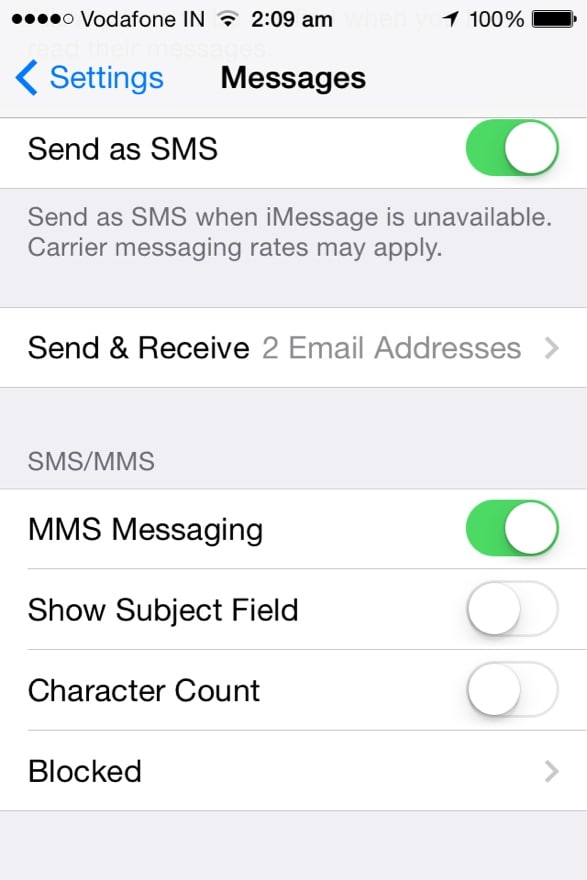
3. Adım – Yeni bir ekran veya sayfa açacaktır. Bu menünün altında, o ekranın üst kısmında Apple Kimliğinizi bulacaksınız. Ayrıca Apple Kimliğinizle kaydettiğiniz tüm telefon numaralarınızı ve e-posta adreslerinizi de bulacaksınız. Bu menü altında belirtilen tüm telefon numaralarının ve mail adreslerinin doğru olduğundan emin olun. Bu numaraları ve kimliği kontrol edin ve işaretleyin.
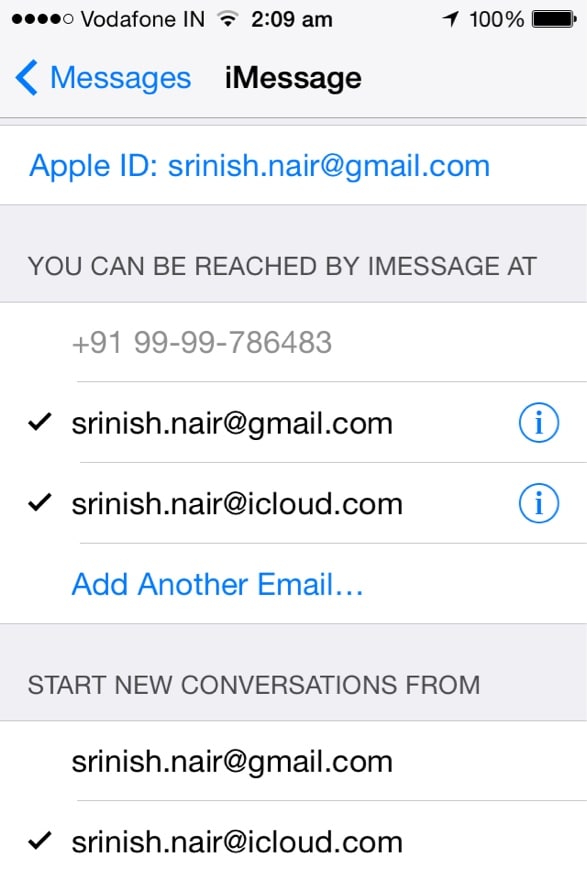
2. Bölüm: iPad’inizi kurun
iPhone’unuzu iMessage senkronizasyonu için başarıyla kurduğunuzda, şimdi iPad’inizi de aynı amaç için kurmak isteyebilirsiniz.
1. Adım – iPad’inizin ana ekranına gidin ve Ayarlar’ı seçin. Şimdi mevcut seçenekler listesinden Mesajlar’ı seçmeniz gerekecek. Şimdi, iMessages’a dokunun ve açın.
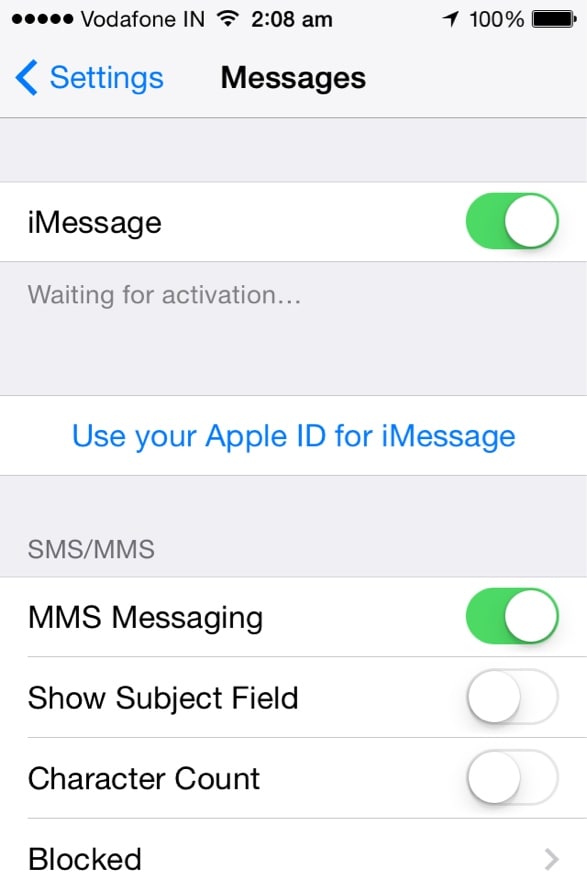
2. Adım – Mesajlar menüsüne geri dönün ve Gönder ve Al seçeneğine kaydırın. Şimdi, bu seçeneğe dokunun.
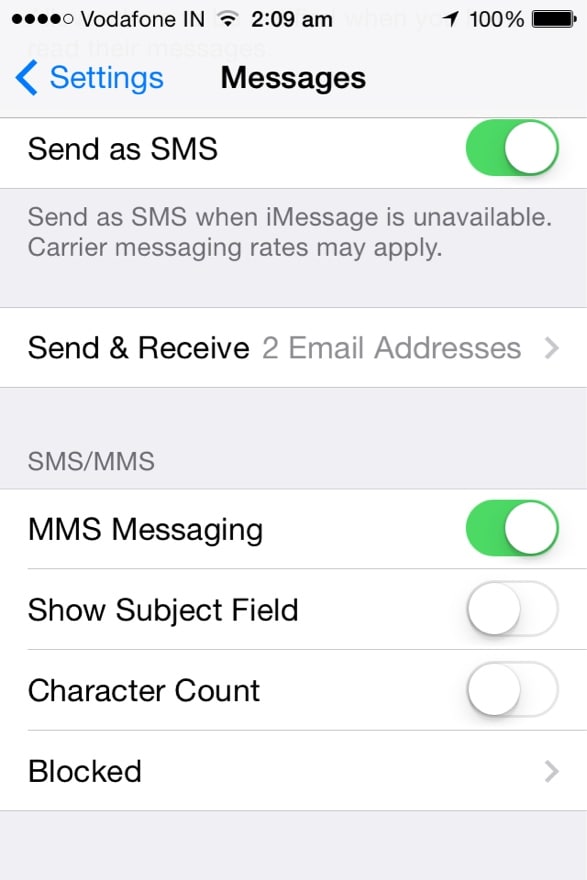
3. Adım – Tıpkı iPhone’da olduğu gibi, iPad’inizde yeni ekranın üst kısmında belirtilen Apple Kimliğinizi bulacaksınız. Ayrıca, o menü altında listelenen tüm kayıtlı e-posta kimliklerinizi ve telefon numaralarınızı göreceksiniz. Bunların doğru olduğundan emin olun ve ardından hepsini kontrol edin.

Bölüm 3: Mac OSX Cihazınızı kurun
Artık iPhone ve iPad’inizi iMessage senkronizasyonu için başarıyla ayarladınız. Ancak, Mac cihazınızı da bu senkronizasyonun bir parçası olarak kurmak isteyebilirsiniz. Bu nedenle, aşağıdaki adımları izlemelisiniz:
1. Adım – Açmak için Mesajlar menüsünü tıklayın. Şimdi Tercihler seçeneğini seçmelisiniz. Tercihler menüsüne Mac cihazınızın klavyesindeki Komut + Virgül yardımıyla da erişebilirsiniz.
2. Adım – Şimdi, Hesaplar sekmesini seçin. Apple Kimliğinizi ve bu kimliğe kayıtlı e-posta adreslerinizi ve telefon numaralarınızı içeren yeni bir ekran açılacaktır. Şimdi, iPhone ve iPad’inizde izlediğiniz prosedürü tekrarlayın. Apple kimliğiniz altında belirtilen Bu hesabı etkinleştir seçeneğine dokunmanız yeterlidir. Ardından tüm e-posta adreslerini ve telefon numaralarını kontrol edin.
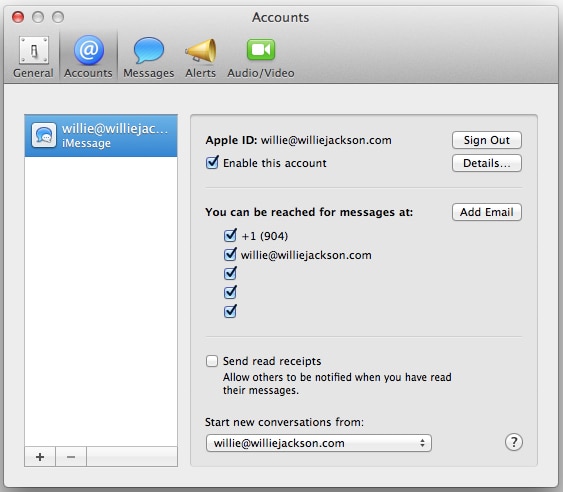
Yukarıda belirtilen adımları izlerseniz, iMessage’larınızı başarıyla senkronize edebilirsiniz. iPhone, iPad ve Mac cihazlarda bahsedilen tüm e-posta adreslerinin ve telefon numaralarının aynı olduğundan emin olun.
4. Bölüm: iMessage Senkronizasyon Sorunlarını Düzeltin
Tüm cihazları başarıyla kurduktan sonra bile, birden fazla cihaz arasında iMessage senkronizasyonu durumunda bazı sorunlarla karşılaşabilirsiniz. Bu sorunlar, aşağıda verilen bazı basit adımları izleyerek çözülebilir.
iPhone ve iPad – iPhone’unuzun ana ekran menüsüne gidin. Şimdi, Ayarlar seçeneğini seçin. Ayarlar menüsü altında, bir dizi seçeneğe erişebileceksiniz. Mesajlar’ı seçin ve üzerine dokunun. Şimdi iMessage seçeneğini kapatın. Birkaç dakika sonra iMessage seçeneğini yeniden etkinleştirin.
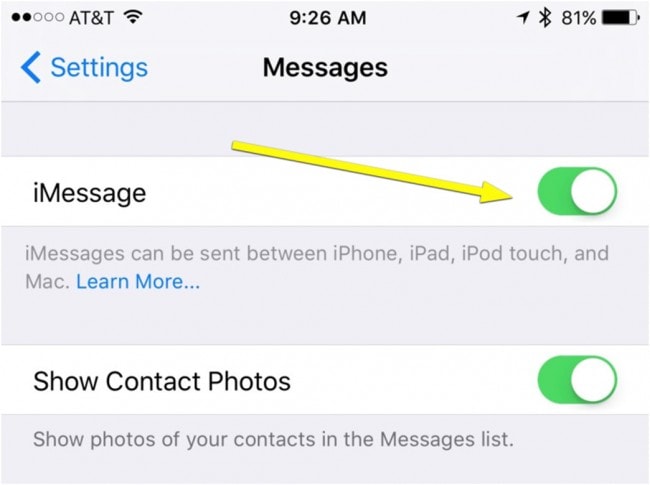
Mac – Şimdi, Mac cihazınızı da düzeltmeniz gerekiyor. Mesajlar menüsüne tıklayın. Şimdi Tercihler seçeneğine gidin. Ardından Hesaplar sekmesini seçin. Bu sekmenin altında, Bu hesabı etkinleştir başlıklı seçeneğin işaretini kaldırın. Şimdi, tüm menüleri kapatın. Birkaç saniye sonra menüyü açın ve Hesaplar sekmesine gidin ve Bu hesabı etkinleştir seçeneğini işaretleyin.
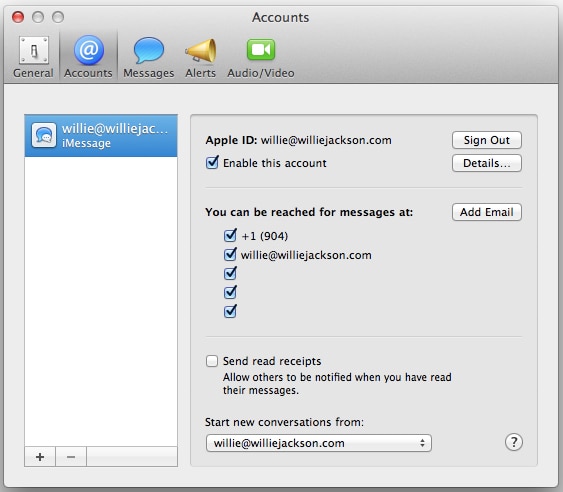
Bu adımları tek tek izlemeniz gerekecek. Sorun devam ederse, tüm cihazlarınızı tek tek yeniden başlatın. Bu, tüm iOS ve Mac OSX cihazlarınızda iMessage senkronizasyonu ile ilgili tüm sorunları çözecektir.
iMessage, tüm mesajlarınıza çeşitli cihazlarda erişmeniz için gerçekten benzersiz ve kullanışlı bir seçenektir. Hayatınızı daha rahat hale getirmek ve iMessage hediyesinin keyfini daha da fazla çıkarmak için bu basit adımları uygulamanız yeterlidir.
En son makaleler